Plex, video izlemek için kullanabileceğiniz medya oynatıcılar arasında yer alıyor. Ayrıca harika bir izleme deneyimi yaşamanıza yardımcı olabilecek yüksek bir video kalitesi de sunabilir. Ancak bazı nedenlerden dolayı videoların düzgün oynatılmadığı zamanlar da vardır. Dolayısıyla, oynatma hatasının nedenlerini merak ediyorsanız bu yazıyı okuyun. Hedefinize ulaşmak için izleyebileceğiniz en iyi çözümler de dahil olmak üzere çeşitli nedenleri göstereceğiz. Daha fazla uzatmadan, düzeltmeye yönelik tüm çözümleri sunduğumuz bu kılavuzu okuyun. Plex oynatma hataları.
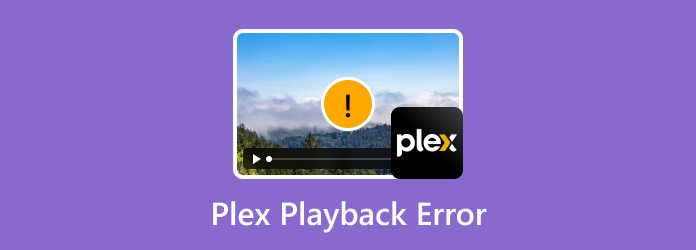
Bölüm 1. Plex Oynatma Hataları
Bu bölümde Plex medya oynatıcısını kullanırken karşılaşabileceğiniz çeşitli oynatma hatalarını tanıtacağız. Bununla birlikte aşağıdaki tüm ayrıntılı bilgilere bakın ve bu hataları çeşitli yöntemlerle nasıl çözeceğinizi öğrenin.
Plex Oynatma Hatası Dönüştürme Başarısız
Plex medya oynatıcılarını çeşitli videoları oynatmak için kullanırken karşılaşabileceğiniz hatalardan biridir. Plex hata kodu h4 olarak da bilinir. Peki bu hatanın anlamı uyumsuzlukla ilgili. Hepimizin bildiği gibi, belirli bir medya oynatıcı belirli bir formatı desteklemiyorsa video oynatma hatası beklenebilir. Programın hangi formatı desteklediğini bilmek istiyorsanız bunlar AVI, MKV, MP4, MOV ve daha fazlasıdır. Popüler olmayan bir video formatınız olduğunu varsayalım. O zaman başarılı bir şekilde oynayamama ihtimaliniz var.
Çözüm. Video Dosyası Formatını Dönüştürmek için Dönüştürücü Kullanın
Yapabileceğiniz en iyi çözüm, videoyu MP4 gibi uyumlu dosya formatlarına dönüştürmektir. Bununla birlikte, videoyu Plex medya oynatıcısında tekrar oynatırsanız videoyu zaten izleyebilme şansınız vardır. Yani sunabileceğimiz en iyi dönüştürücü Video Dönüştürücü Ultimate. Programın temel özelliği video dosyalarını çeşitli formatlara dönüştürmektir. MP4, MKV, AVI, FLV, MTS, WMV, MOV ve daha fazlasını destekler. Bununla videonuzu Plex'te sorunsuz oynatılacak şekilde başarıyla dönüştürebilirsiniz. Burada iyi olan şey, dönüştürme işleminin diğer dönüştürücülerle karşılaştırıldığında 70 kat daha hızlı olmasıdır. Ayrıca, toplu dönüştürme özelliğine sahip olduğundan kullanıcıların birden fazla dosyayı dönüştürmesine olanak tanır. Ayrıca, tüm kullanıcılar için iyi olan kolay bir kullanıcı arayüzüne sahip olduğundan programda gezinmek basittir. Dolayısıyla, Video Converter Ultimate'ı kullanarak dosyanızı nasıl dönüştüreceğinizi öğrenmek için aşağıdaki sorunsuz yola bakın.
Aşama 1. İndir Video Dönüştürücü Ultimate. Bundan sonra kurulum işlemi tamamlandığında çalıştırın.
Ücretsiz indirin
Pencereler için
Güvenli indirme
Ücretsiz indirin
macOS için
Güvenli indirme
Adım 2. Dönüştürücü özelliğine gidin ve Artı işaretini seçin. Dosya klasörü göründüğünde, dönüştürmek istediğiniz videoyu zaten ekleyebilirsiniz.
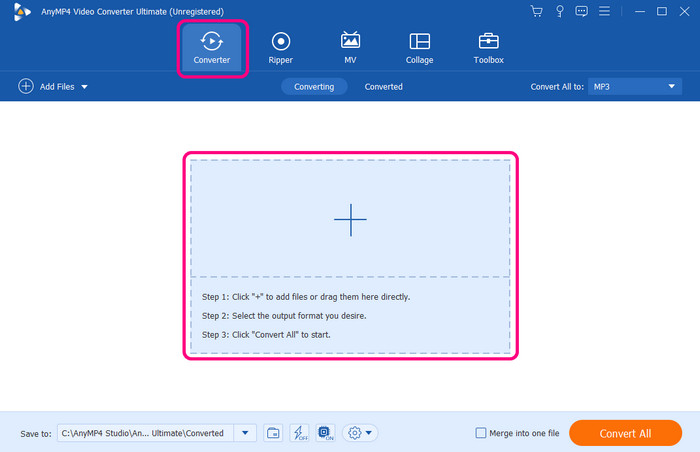
Aşama 3. Aralarından seçim yapabileceğiniz çeşitli biçimleri görmek için Tümünü Dönüştür seçeneğine gidin. MP4 gibi Plex için uyumlu formatı seçin. Daha sonra tercih ettiğiniz çözünürlüğü de seçebilirsiniz.
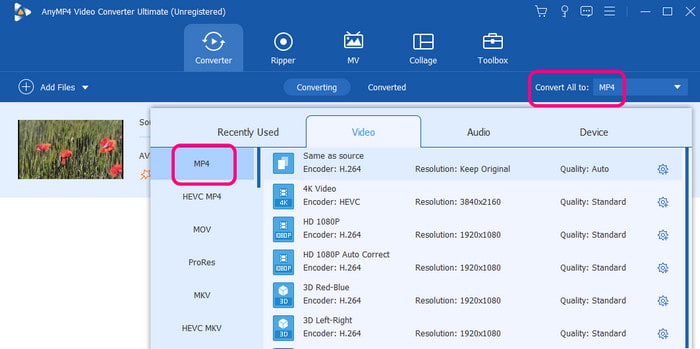
Adım 4. Son olarak, dönüştürme işlemini başlatmak için Tümünü Dönüştür'e tıklayın. İşiniz bittiğinde, dönüştürülen videoyu Plex programında oynatmayı deneyebilir ve izlemenin keyfini çıkarabilirsiniz.
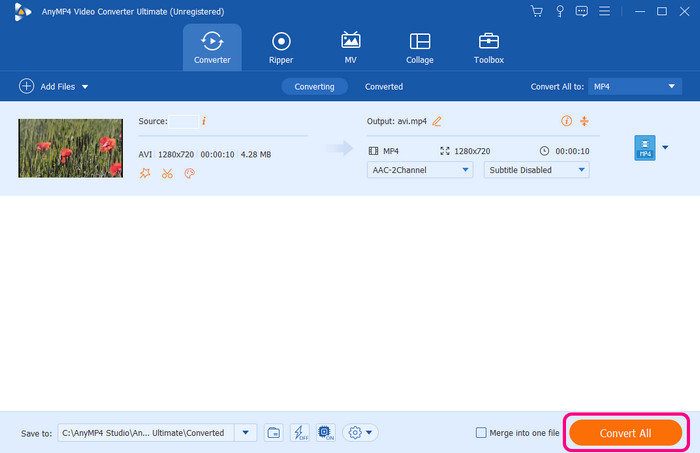
Plex Hatası: Medya Oynatılamıyor
Plex'te video oynatamamanızın bir başka nedeni de videonuzda medya oynatıcının çözemediği bir sorun olması olabilir. Uyumluluğun yanı sıra, videonun hasar görmüş olması, farklı bir kodlayıcıya sahip olması ve daha fazlası olabilir. Bu nedenle video oynatma hatasıyla karşılaşma olasılığınız vardır.
Çözüm. Başka bir Medya Oynatıcı kullanın
Başka bir medya oynatıcı kullanmayı deneyebilir ve videonun farklı bir platformda oynatılıp oynatılamayacağını görebilirsiniz. Kullanabileceğiniz en iyi medya oynatıcılardan biri Blu-ray oynatıcı. Bu programla, hasar görmüş olsa da, farklı codec bileşenlerine sahip olsa bile çeşitli videoları işleyebildiğinden ve daha fazlasından dolayı başarılı bir video oynatımına sahip olabilirsiniz. Videoyu oynatmak da basittir. Harika bir görüntüleme deneyimi elde etmek için yalnızca birkaç basit tıklama yeterlidir. Ayrıca Windows ve Mac'ten de erişebilirsiniz, bu da onu güçlü bir çevrimdışı program haline getirir. Videonun düzgün şekilde nasıl oynatılacağını öğrenmek için aşağıdaki adımlara bakın.
Aşama 1. Erişmek Blu-ray oynatıcı Ücretsiz İndirme düğmelerine basarak.
Ücretsiz indirin
Pencereler için
Güvenli indirme
Ücretsiz indirin
macOS için
Güvenli indirme
Adım 2. Arayüz göründüğünde, Dosya Aç seçeneğini tıklayın. Ardından dosya klasöründen oynatmak istediğiniz videoyu seçin.
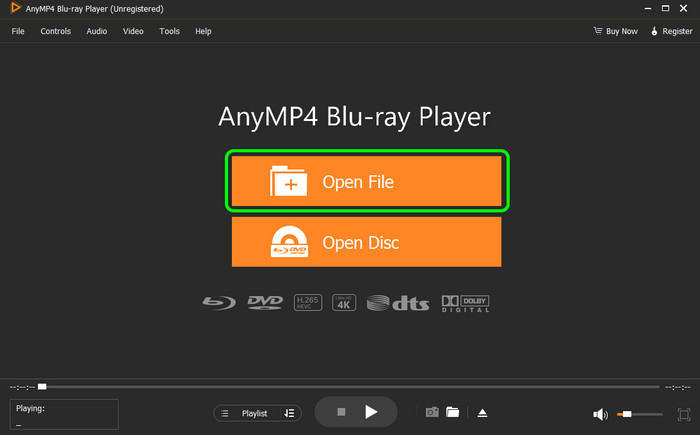
Aşama 3. Bundan sonra zaten videoyu izlemenin keyfini çıkarabilirsiniz. Videoyu kontrol etmek için aşağıdaki oynatma kontrollerini kullanmaktan çekinmeyin. Oynat, duraklat, ileri, geri ve ses seviyesi seçeneklerini kullanabilirsiniz. Bununla birlikte Plex'te bilinmeyen bir hata oluşursa alternatif olarak bu yazılımı kullanmayı deneyin.
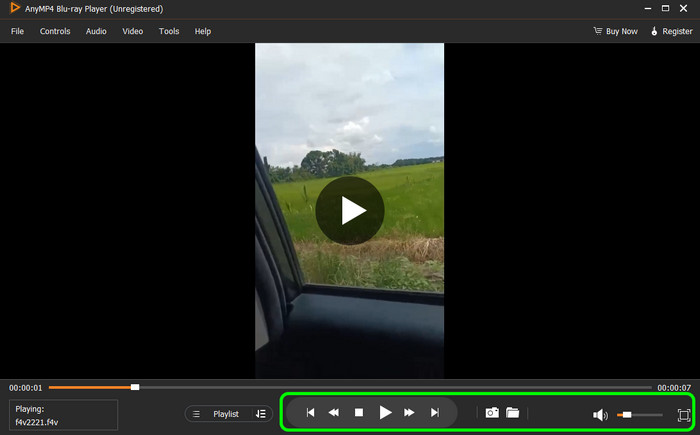
Plex İndirme Hatası 400
Karşılaşabileceğiniz başka bir hatadır. Pleks. Bu hata, indirme isteğinde belirli bir sorun olduğu anlamına gelir. Sunucunun indirmeye çalıştığı dosyaya erişme veya onu alma izni yok olabilir. Bu aynı zamanda sunucuya iletilen istekte belirli bir sorun olduğunu da gösterir.
Çözüm. Programı Yeniden Yükleyin
Yani yazılım her zaman güncelleniyor. Bununla birlikte kullanıcıların performansını etkileyebilecek bazı değişiklikler meydana gelebilir. Hatayla karşılaşırsanız yazılımı yeniden yüklemeyi deneyebilir ve en son sürümü alabilirsiniz. Yazılımdaki bazı değişiklikleri kaçırmamak için her zaman güncellenmesi gerekir.
Altyazılar Getirilirken Plex Hatası
Plex'in bir başka hatası da altyazıdaki sorundur. Video için altyazılara erişim ve indirme ile ilgilidir. Altyazı da kısıtlayıcı olabilir veya altyazı seçeneğinden yanlış ayarlanmış olabilir. Bunun dışında, altyazıların getirilmesinin bir başka nedeni de ağ sorunlarından kaynaklanmaktadır. Zayıf bir internet bağlantısına sahip olmak, altyazıların hatalı şekilde indirilmesine neden olabilir.
Çözüm. Altyazı Ayarlarını Kontrol Edin
Yapılacak temel şey Plex'ten Altyazı ayarlarını kontrol etmektir. Ayarlar > Dil seçeneğine giderek ses ve altyazı parçalarının açık olduğundan emin olabilirsiniz. Tercih ettiğiniz dili de seçebilirsiniz. Bununla videonuza basit bir altyazı yerleştirebilirsiniz, bu da izlerken daha fazla etki yaratabilir.
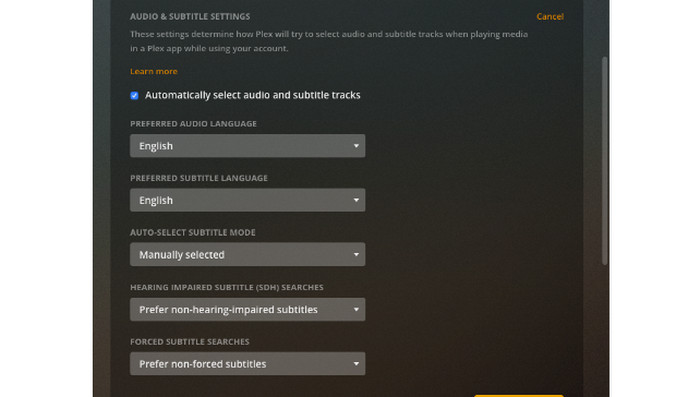
Plex pr_end_of_file_error
Bu hata, verilere erişmeye çalışırken dosyanın beklenmeyen bir sonuyla karşılaşılmasıyla ilgilidir. Bu hata çeşitli nedenlerle ortaya çıkabilir. Video dosyası bozuk veya eksik olabilir. Ayrıca, internet bağlantınız zayıfsa ve belirli bir videoyu indirmeye çalışıyorsanız hatalar ortaya çıkabilir.
Çözüm. Video ve İnternet Bağlantısını Kontrol Edin
Sorunu çözmek için yapabileceğiniz en iyi çözüm, videonun durumunu her zaman kontrol etmeniz gerektiğidir. Bozulursa oynamak imkansızdır. Video dosyanızın iyi göründüğünden ve istediğiniz zaman oynatılmaya hazır olduğundan emin olun. Ayrıca video indirirken güçlü bir internet bağlantınızın olduğundan emin olun. Bununla videoyu kesintisiz olarak düzgün bir şekilde indirebilirsiniz.
Yukarıdaki çözümler işe yaramazsa, şunları bulabilirsiniz: Plex alternatifleri.
Bölüm 2. Plex Oynatma Hatası hakkında SSS
-
Plex'i oynatmak için öğeler yüklenirken hangi hata oluştu?
En sevdiğiniz TV şovlarını ve filmlerini oynatmanızı ve izlemenizi engelleyebilir. Birkaç nedenden dolayı ortaya çıkar. Desteklenmeyen bir format, Plex sunucusu veya bozuk bir dosya olabilir.
-
Plex neden video dosyalarını oynatmıyor?
Plex'in video dosyalarını oynatmamasının çeşitli nedenleri vardır. Uyumluluk sorunları, medya oynatıcı sorunu veya videonun kendisiyle ilgili bir sorun olabilir. Bununla birlikte, sorun hakkında daha fazla bilgi edinmek için her zaman bir sorun giderme işlemi yapmanız önerilir.
-
Plex nasıl sıfırlanır?
Tek ihtiyacınız olan Plex simgesine gitmek. Bundan sonra simgeye sağ tıklayın ve Çıkış'a tıklayın. Bundan sonra yazılımı uygulama klasöründen veya Başlat Menüsü'nden yeniden başlatın.
-
Plex hatası 4294967283 nedir?
Plex'te bulabileceğiniz sayısal bir hata kodudur. Ancak araştırmalara göre belgelenmiş bir Plex hata kodu olarak da kabul edilmiyor. Belirli bir uygulama sürümüne veya Plex istemcisine özgü dahili bir hata kodu olma ihtimali vardır.
Kapanıyor
Bu kılavuzla, düzeltmek için en iyi çözümü keşfettiniz Plex oynatma hataları etkili bir şekilde. Bu nedenle, uyumluluk sorununu çözmek için dosyanızı dönüştürmek açısından Video Converter Ultimate'ı kullanın. Öte yandan, diğer medya oynatıcılarda video oynatmak için Blu-ray Oynatıcıyı kullanabilirsiniz. Videolarınızı etkili ve sorunsuz bir şekilde ele almak istiyorsanız sizler için önerebileceğimiz programlardır.
Blu-ray Master'dan daha fazlası
- MKV'yi Plex Media Server Üzerinden Oynatmak Mümkün mü? [Çözüldü]
- Blu-ray'i Plex'e Nasıl Kopyalarım: Blu-ray'leri Kayıpsız Bir Şekilde Dijitalleştirmenin Ücretsiz Yolu
- PC/Mac'te MTS ve M2TS Videolarını Oynatmak için En İyi 4 AVCHD Oynatıcı
- DVDFab Oynatıcı İncelemesi: Artıları, Eksileri, Fiyatlandırma ve Ücretsiz Alternatif
- Kaçırmayı göze almamanız gereken 8 Ultimate DAT Oyuncusu
- Mac için 5 Birinci Sınıf Windows Media Player [İnceleme]

